2 maneiras de proteger o Excel com senha no macOS 10.15
2025-04-30 17:02:02 • Filed to: Dicas do MacOS • Proven solutions
Um arquivo do Excel é frequentemente utilizado para armazenar dados numéricos, como estatísticas. A maioria dessas informações não é destinada aos olhos do público, especialmente quando há questões financeiras. Portanto, você deve aprender a criptografar o arquivo do Excel no Mac para protegê-lo. Esse artigo oferece a melhor maneira de proteger com senha o Excel no Mac, incluindo o macOS 10.15 Catalina.
Maneira 1: Como proteger com senha o Excel no Mac
PDFelement Ele é uma ferramenta recomendável e poderosa que pode criptografar arquivos do Excel no Mac. É normalmente usado no gerenciamento de arquivos PDF, mas também pode lidar com várias outras tarefas. Esta ferramenta PDF lida com funções em alta velocidade e dificilmente requer supervisão ao lidar com arquivos em lote. Portanto, é seguro e confiável.
- Protege documentos - o recurso de segurança permite criptografar arquivos no Mac para manter os dados seguros.
- Ele edita PDF - você pode alterar informações em seus arquivos, bem como imagens.
- Anotações em PDFs - permite fazer comentários, desenhar e destacar.
- Converte PDFs - converte PDFs de e para Excel, Word e outros formatos.
- Cria formulários PDF - cria e preenche formulários preenchíveis.
Com esta revisão, você pode proteger com senha o Excel no Mac e também entender como abrir arquivos do Excel protegidos por senha no Mac.
Passo 1: Arraste e Solte o Documento do Excel no PDFelement
Comece a criptografar o arquivo Excel no Mac executando o PDFelement e, em seguida, arraste e solte seu documento Excel na interface do software.

Etapa 2: Criptografar o documento do Excel no Mac
Acesse a barra de ferramentas superior para continuar com o processo de como criptografar o arquivo do Excel no Mac. Na função "Arquivo", selecione "Proteger". No submenu, escolha "Criptografar com Senha".
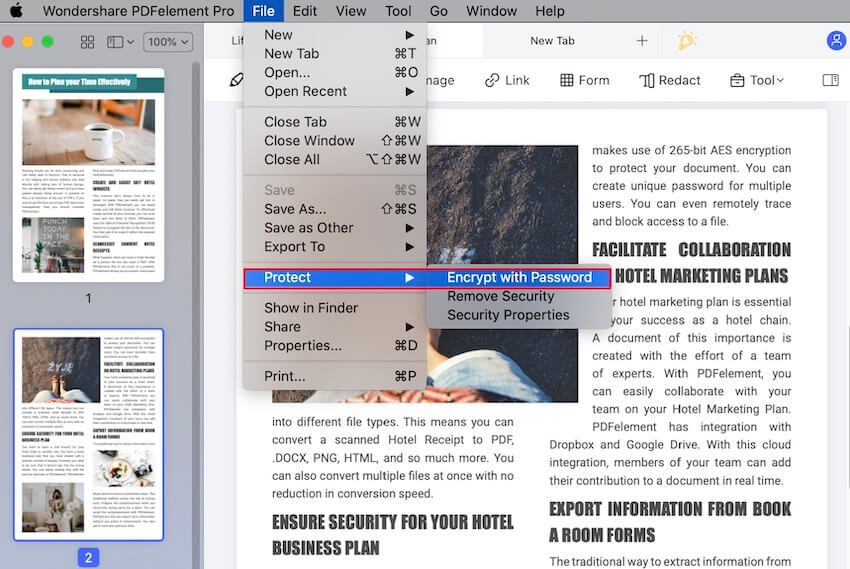
Etapa 3: Definir preferências para a senha
O processo envolve a configuração de preferências de senha. Portanto, escolha "Permissões" e defina a senha de permissão que garantirá que seu documento do Excel seja editado sem sua autorização. Altere as configurações de Impressão e Alterações, se necessário, e clique em "OK".
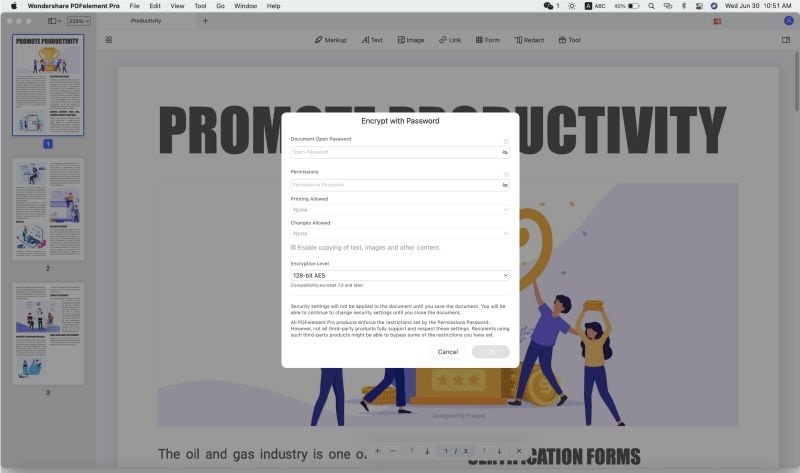
Passo 4: Salve
Você deve salvar o arquivo do Excel para concluir o processo de proteção com senha do Excel no Mac. Vá para a função "Arquivo" e escolha "Salvar".

Maneira 2: Como proteger com senha o Excel no Mac
É possível criptografar o arquivo do Excel no Mac usando o Microsoft Office. Com o procedimento a seguir, você pode proteger com senha o Excel no Mac e impedir a abertura e a edição.
Etapa 1: Vá para a opção de documento "Proteger"
Acesse "Revisar" e depois vá para a função "Proteger".

Etapa 2: Restringir a abertura e a edição
Para proteger o arquivo do Excel, você precisa criar uma senha forte. Uma senha forte sensível e com no máximo 15 caracteres. Digite esta senha novamente para fins de confirmação. Você pode restringir a abertura e edição do seu documento do Excel. Você também pode restringir a permissão.

Etapa 3: Finalize o processo
Para finalizar este processo, selecione "OK".

Conclusão
O Microsoft Office possui vários recursos, como proteger documentos do Excel usando senhas. No entanto, ainda não pode superar o PDFelement. Essa ferramenta está equipada para lidar com vários tipos de arquivos além de PDFs, incluindo Excel, Word e PowerPoint. Por outro lado, o Microsoft Office não consegue lidar bem com PDFs, nem mesmo lidar com tantas funcionalidades quanto o PDFelement.
Como um documento do Excel deve ser aberto com o Microsoft Office para preservar sua formatação, você pode ficar preso e, portanto, não pode aproveitar os recursos do PDFelement. Por outro lado, usar documentos PDF é melhor, pois traz inúmeras vantagens.
Os PDFs são universais e, portanto, podem ser visualizados em qualquer dispositivo. Isso é o oposto dos documentos do Excel, que precisam do MS o tempo todo. Os PDFs também são mais confiáveis do que o Excel. Se você apresentar estatísticas no tribunal, o formato PDF será preferido em vez do Excel. Você pode converter Excel para PDF, o que torna o PDFelement a ferramenta perfeita para a tarefa.
Download grátis e Compre PDFelement agora mesmo!
Download grátis e Compre PDFelement agora mesmo!
Compre PDFelementagora mesmo!
Compre PDFelement agora mesmo!
Artigos Relacionados
- Como proteger com senha um Arquivo Zip no macOS 10.15
- Solução de Problemas: AirDrop Não Funciona no iOS 13
- Como Corrigir Problema com o Bluetooth no iOS 13


Ana Sophia
staff Editor
Comment(s)